转:JMeter监控内存及CPU ——plugin插件监控被测系统资源方法
Posted ITLAB
tags:
篇首语:本文由小常识网(cha138.com)小编为大家整理,主要介绍了转:JMeter监控内存及CPU ——plugin插件监控被测系统资源方法相关的知识,希望对你有一定的参考价值。
JMeter监控内存及CPU ——plugin插件监控被测系统资源方法
jmeter中也可以监控服务器的CPU和内存使用情况,但是需要安装一些插件还需要在被监测服务器上开启服务。
1.需要的插件准备
JMeterPlugins-Standard-1.3.1.zip 下载
https://jmeter-plugins.org/downloads/old/
ServerAgent-2.2.1.zip 下载
2.Jmeter主服务器
解压JMeterPlugins-Standard-1.3.1.zip,将其中\\lib\\ext\\JMeterPlugins-Standard.jar包复制到jmeter安装目录下的\\lib\\ext下
启动jmeter,在监听器的选项中增加了一些jp@gc开头的监听器,监控cpu、内存、i/o的监听是jp@gc - PerfMon Metrics Collector

jp@gc - PerfMon Metrics Collector的设置:
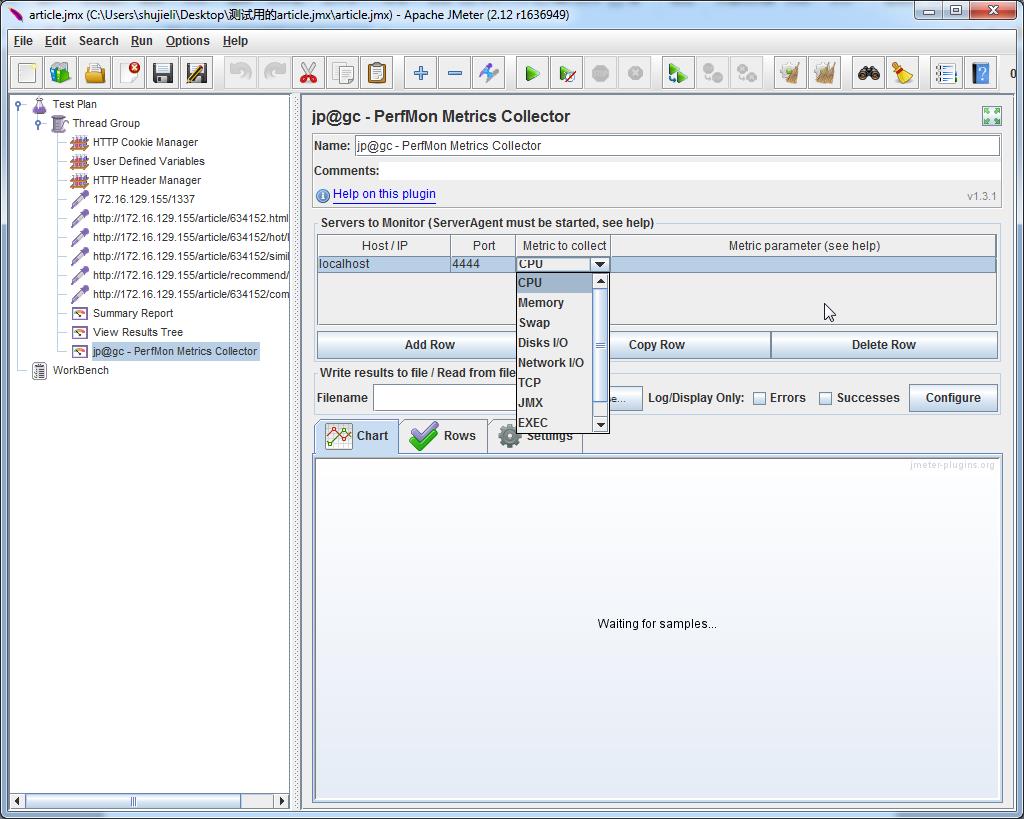
Add Row 可以添加需要监控的服务器ip,端口号默认为4444,监控内容CPU/MEMORY/DISKS I/O等
3.agent服务器
将ServerAgent-2.2.1.zip解压后放在需要监控的服务器上,并开启
startAgent.bat(windows)
startAgent.sh (linux)
linux服务器上首先将startAgent.sh设定为可执行文件:
chmod 777 startAgent.sh
./startAgent.sh执行文件
如果要将该文件设置为后台执行不关闭
Nohup ./startAgent.sh &
4.查看结果
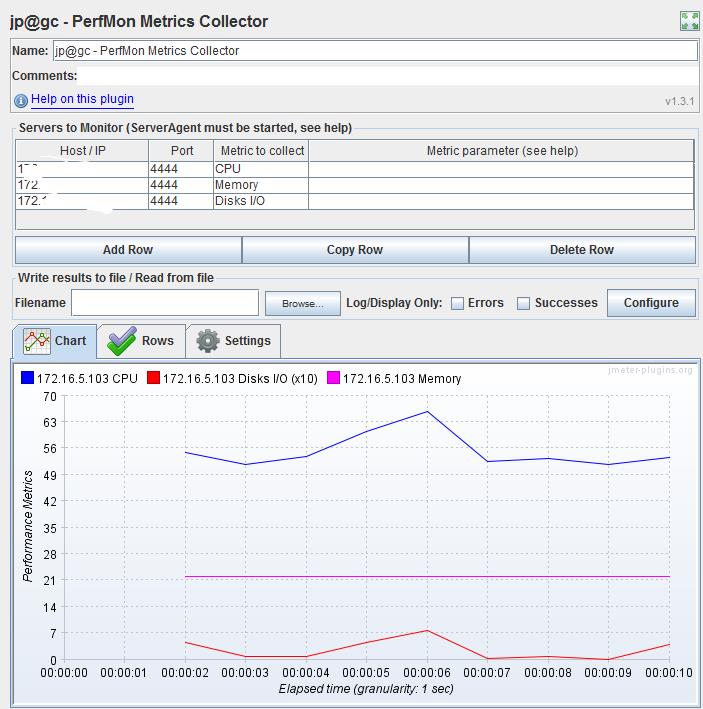
在服务器上开启startAgent服务后,再在jmeter上运行脚本,可以在jp@gc - PerfMon Metrics Collector上查看监控的图形结果。
以上是关于转:JMeter监控内存及CPU ——plugin插件监控被测系统资源方法的主要内容,如果未能解决你的问题,请参考以下文章